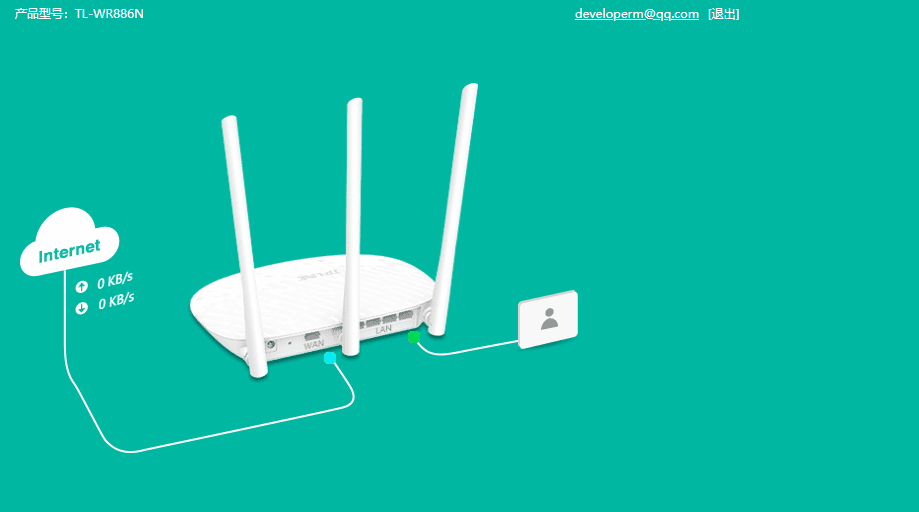1、账号密码及登录:在你安装的时候,电信或是其他网络运营商会事先给你安装好路由器及光纤猫设备,如果遇到负责的安装师傅会提醒你修改密码并告诉你账号及新密码和访问方式,以便你后期自己进行设备的重启和相关设置。如果没有告诉你,路由器的访问方式及初始密码在路由器的身上可以找到,可自行查看。目前WR886N型号初始账号admin,密码也是admin。一般情况下,直接访问192.168.0.1或192.168.1.1,目前有些拨号的猫(光纤)和路由器是分开。
2、更新升级:建议定期打开路由器看看设备情况,会有更新提示。建议按提示进行更新操作提示,修复版本的已知漏洞,以保障用网安全。
3、查看设备列表:如果觉得自己的网络慢,可以看看当前连接都有哪些设备列表,以排除蹭网设备,这里可以进行禁用操作。“主界面”--“设备管理”点击进入。在此列漉胜衲仰表中,你可以进行设备的禁用操作。禁用后,可以在“已禁用设备”中进行恢复,点击“解禁”即可。
4、管理连接设备宽带及上网时段:支持对某一特定的设备进行带宽管理,限定其上行和下行带宽。点击设备列表中设备的“管理”按钮进入,在上行和下行的边上点“限速“就可行设置。注意这里的带宽是kb,字节,1M=1024KB。
5、网络状态:有时候如果上不了网,可以在这里查看设备当前情况,查看WLANk口的状态,以判断设备是远端还是本地端的问题。如果是绿端闪烁,表示当前状态正常。
6、路由设置:一般情况下在安装人员设置好后,基本上不用动,可以不用去管它。在这里,你可以进行密码、升级、DHCP、无线设置、上网设置、LAN口设置等设置。
7、应用管理:这里有些应用还是很实用,默认是初始化都安装的,排除以后有新的应用添加,相当于可以更高程度的让你来定制和管理你的路由器设备。
8、关于具体的应用使用需要一定的场景,如果有兴趣可以自行尝试,后期再做应用功能尝试介绍分享。